Cara mengelola produk berdasarkan product identification
Fitur “Mengelola Produk Berdasarkan Product Identification” pada Accurate POS dirancang untuk membantu bisnis dalam menjaga pengelolaan inventaris yang efisien dan akurat.
Dengan menggunakan sistem identifikasi produk yang terstruktur, Kamu bisa dengan mudah melacak dan mengorganisir produk sesuai dengan kode unik atau SKU (Stock Keeping Unit).
Fitur ini memungkinkan pengelolaan data produk yang lebih detail, termasuk deskripsi, kategori, harga, dan stok yang tersedia.
Fitur ini sangat penting untuk meningkatkan ketepatan pemrosesan penjualan, mempercepat checkout, dan minimalisasi kesalahan input data.
Untuk engelola produk berdasarkan product identification di Accurate POS, Kamu bisa mengikuti langkah-langkahnya di video berikut ini:
Atau, kamu juga bisa mengetahui lebih detailnya di bawah ini:
Serial Number
Berikut langkah-langkah melakukan penginputan penjualan barang dengan nomor seri pada aplikasi Accurate POS :
- Pastikan kamu sudah membuat Barang dengan mengaktifkan Nomor Seri dan mengisikan Nomor Seri barang tersebut sesuai jumlah stoknya.
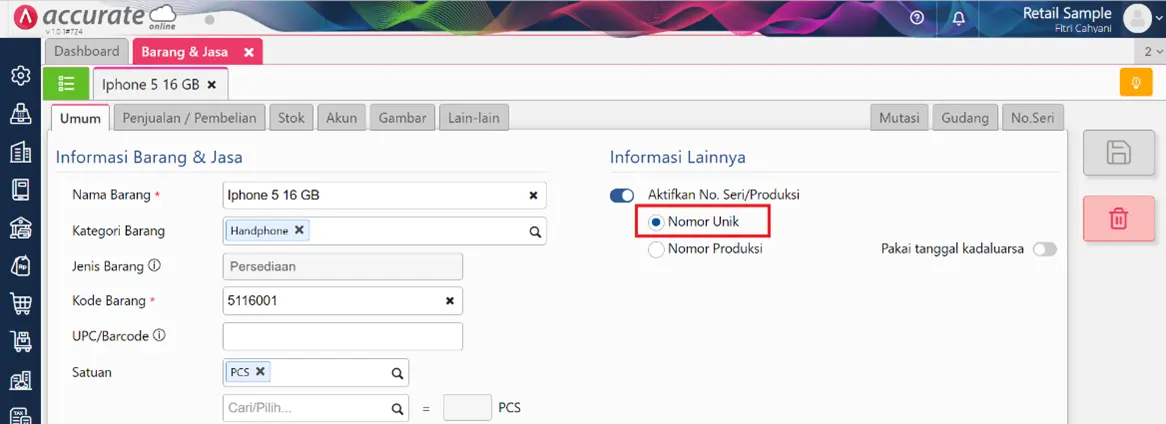
-
Selanjutnya, pada aplikasi Accurate POS buat Pesanan Baru menggunakan barang dengan nomor seri.
-
Pada detail barang, Kamu akan diminta untuk mengisikan nomor seri yang akan dijual. Pengisian Nomor Seri barang pada Accurate POS bisa dilakukan melalui 2 cara yaitu dengan cara (a) mengisikan nomor seri barang dengan mengetikkan pada kolom yang tersedia atau dengan cara (b) scan barcode dari nomor seri barang tersebut.
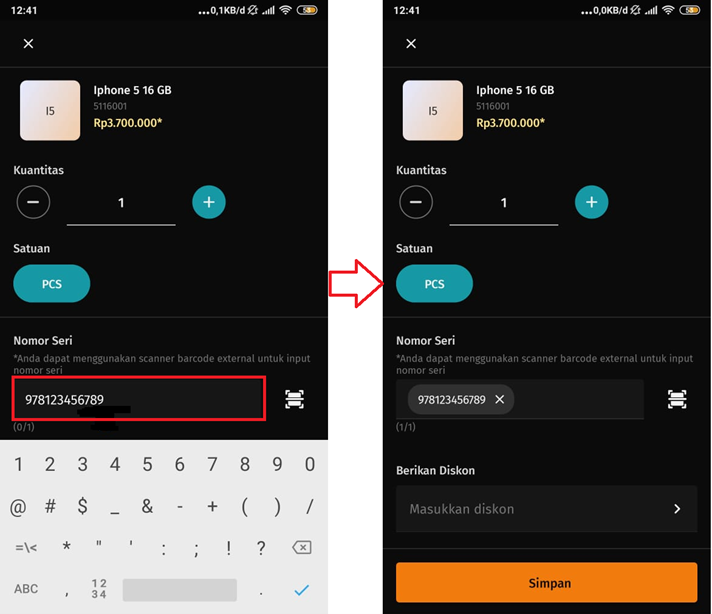
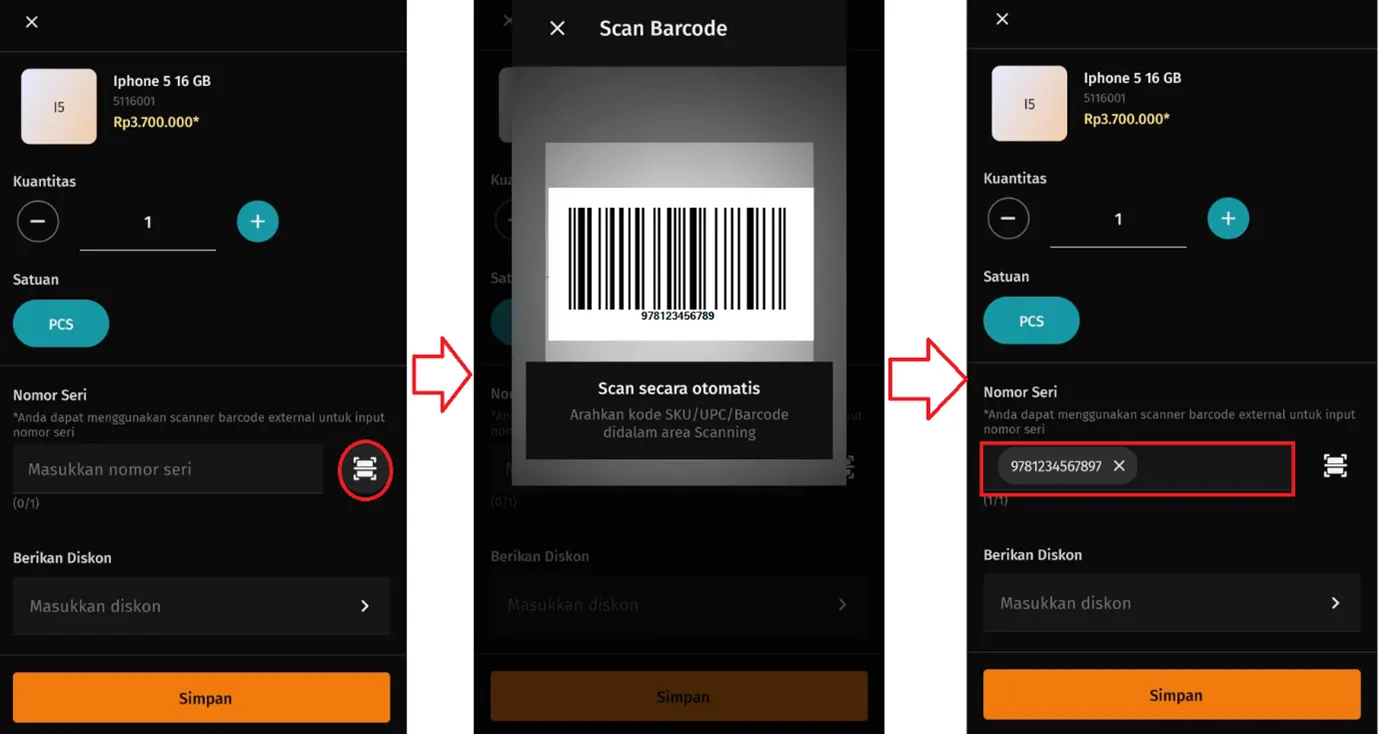
- Lalu klik ‘Simpan’ dan pada Rincian Transaksi akan tampil nomor seri yang sudah Kamu input pada barang tersebut.
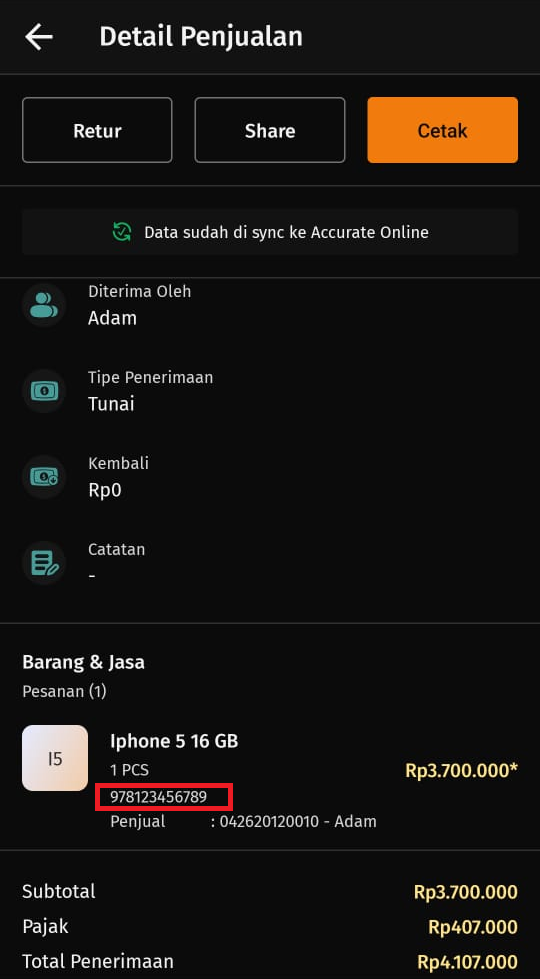
Catatan: Accurate POS tidak melakukan validasi Nomor Seri ke stok Nomor Seri di Data Usaha Accurate Online pada saat Kamu melakukan penginputan Nomor Seri, sehingga Kamu bisa mengisikan nomor seri apa saja.
Validasi baru dilakukan saat proses sinkronisasi ke data usaha Accurate Online, yaitu jika nomor seri tidak terdapat pada stok nomor seri di data usaha Accurate Online, maka Transaksi Penjualan tersebut akan gagal terimport (masuk keranjang orange pada Daftar Faktur Penjualan).
Production number
Berikut langkah-langkah melakukan penjualan di Accurate POS menggunakan Nomor Produksi (Tanggal Kadaluarsa) :
- Buka Data Usaha Accurate Online untuk membuat barang dengan nomor Produksi dan Tanggal Kadaluarsa.
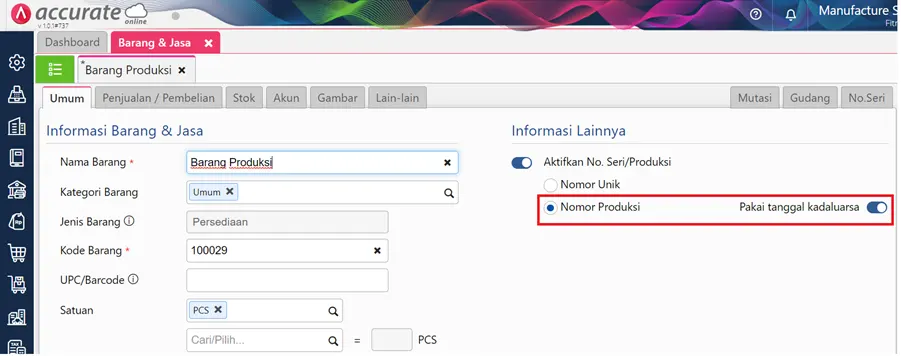
- Pastikan Nomor Seri Produksi atas barang tsb tersedia pada gudang.
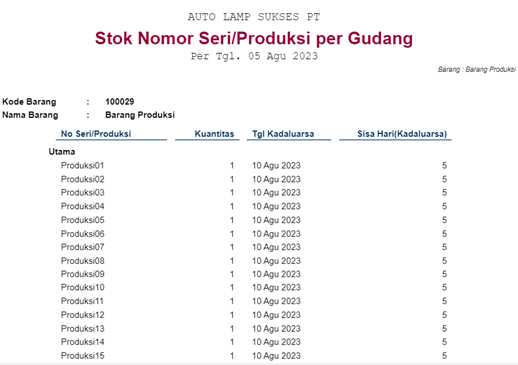
-
Kemudian, Silakan buat Pesanan Baru Menggunakan barang nomor seri produksi tsb.
-
Pada rincian detail barang tersebut, saat akan mengisikan nomor seri Produksi akan tampil beberapa informasi nomor seri produksi yang tersedia. Jika nomor produksi yang diinginkan tidak tampil, Kamu bisa ketikkan nomor produksi yang dimaksud pada kolom yang tersedia.
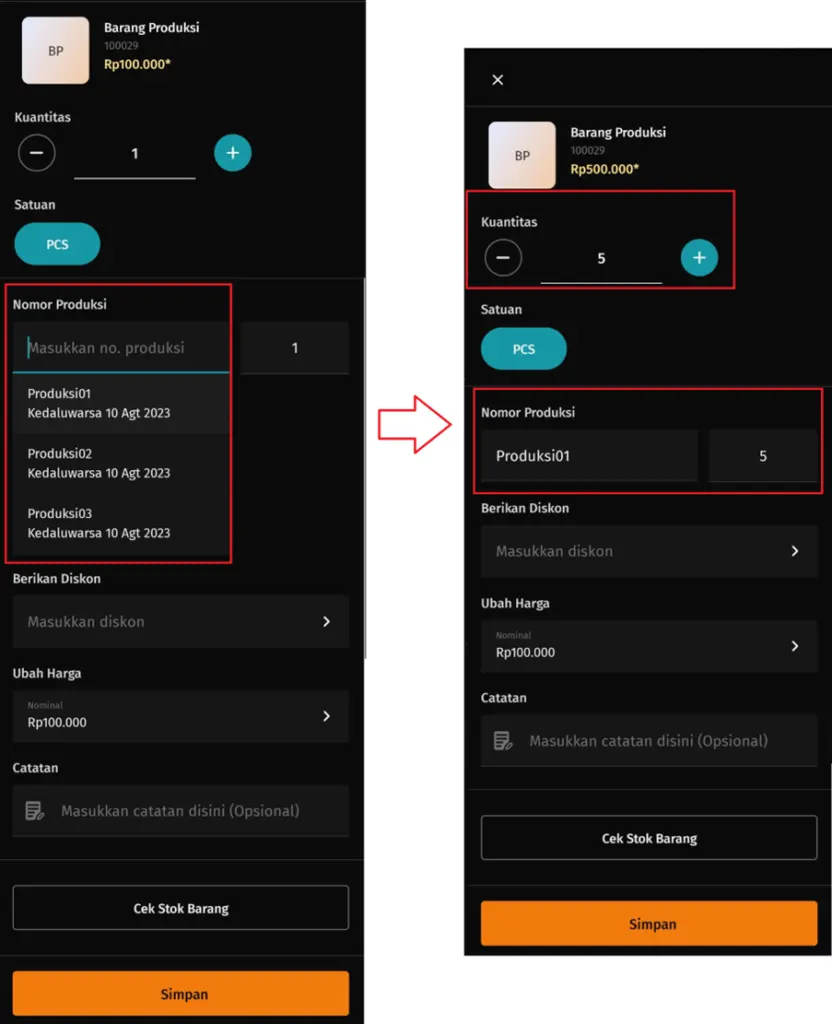
- Terlampir hasil cetak struk barang dengan Nomor Seri dan Tanggal Kadaluarsa.